Cuando te vas de vacaciones, un buen truco es no tener acceso al correo electrónico de tu trabajo. De esta forma, no te estresarás pensando en demasiadas cosas relacionadas con el trabajo.

¿El problema? No tener acceso al correo electrónico puede hacer que te pierdas algo importante.
- ¿Qué pasa si se necesita su opinión para proceder con una gran venta?
- ¿Qué pasa si un cliente te necesita desesperadamente?
La solución es configurar el reenvío de correo electrónico en Microsoft Outlook. Al configurar el reenvío automático, puede estar tranquilo sabiendo que todos los correos enviados a su cuenta de correo electrónico del trabajo se reenviarán automáticamente a otra dirección de correo electrónico.
En esta publicación, veremos el proceso sobre cómo reenviar automáticamente el correo electrónico en Outlook 2019.
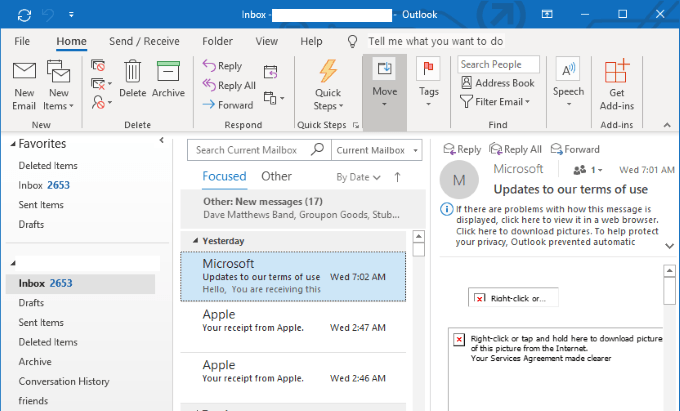
Para ventanas:
Ir al archivo.
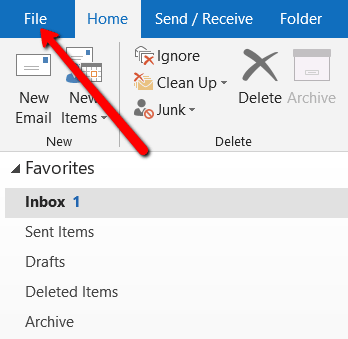
Seleccione reglas y alertas.
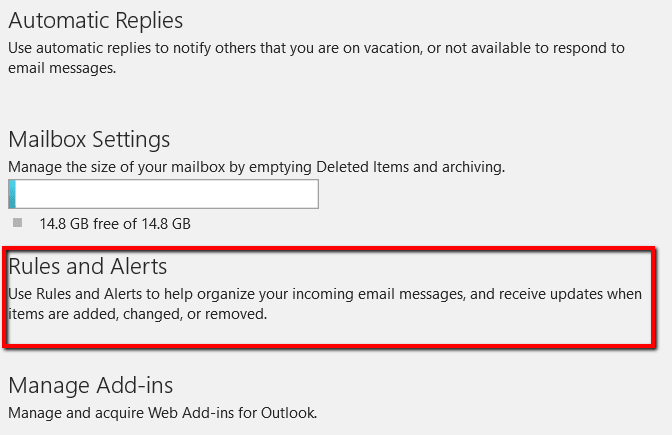
En la ventana emergente, seleccione la pestaña reglas de correo electrónico y cree nueva regla.
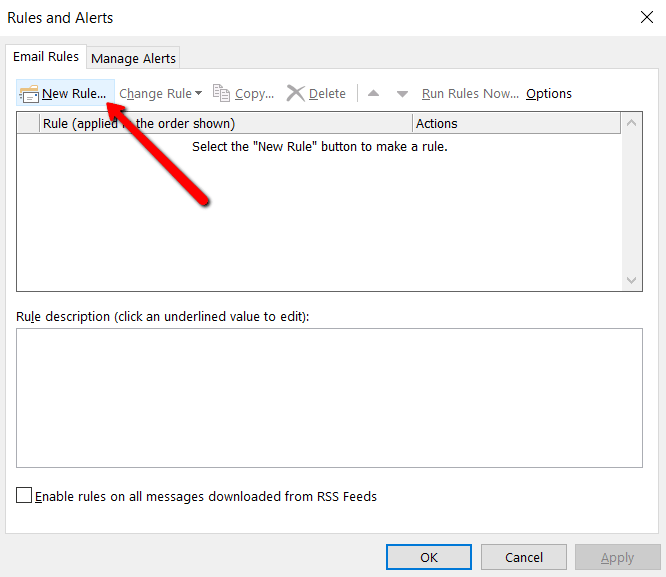
Luego aparecerá un asistente de reglas.
El primer paso es seleccionar una plantilla. Vaya a la sección comenzar desde una regla en blanco y seleccione aplicar regla en los mensajes que recibo.
En el paso 2, asegúrese de que la descripción de la regla diga aplicar esta regla después de que llegue el mensaje y presione siguiente.
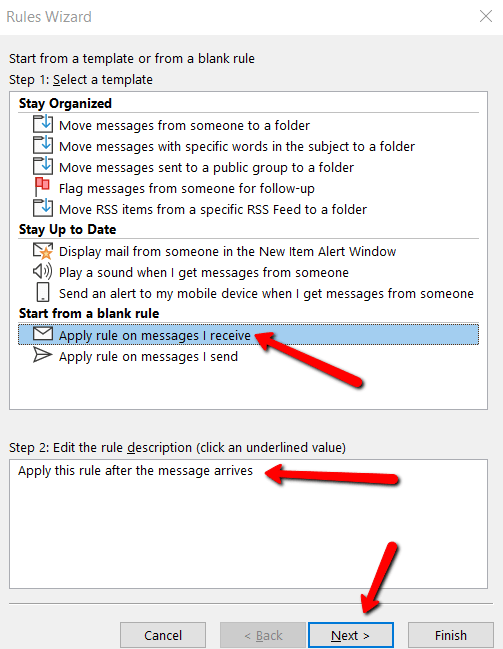
Luego se le pedirá que seleccione las condiciones para los mensajes que se reenviarán. En cuanto a las condiciones específicas que seleccione, depende totalmente de usted.
Pero si desea que todos sus mensajes se desvíen a otra dirección de correo electrónico, debe dejar todas las condiciones sin marcar.
En el paso 2, asegúrese de que el campo también diga aplicar esta regla después de que llegue el mensaje. Luego presione siguiente.
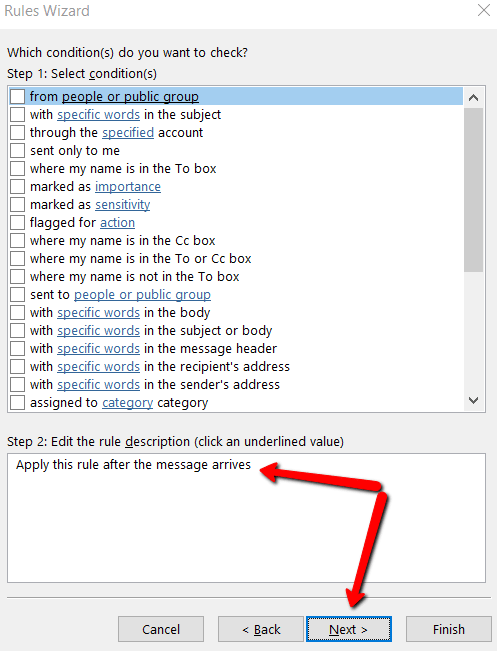
Recibirá un mensaje que dice: Esta regla se aplicará a todos los mensajes que reciba. ¿Es esto correcto? seleccione sí.
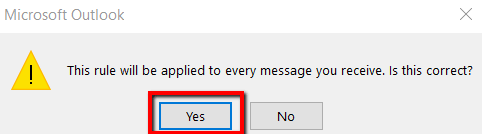
A continuación, se le preguntará qué desea hacer con el mensaje. Marque la casilla que dice reenviarlo a personas o grupo público.
En el paso 2, asegúrese de que también diga reenviarlo a personas o grupos públicos. Luego haga clic en la parte subrayada de este texto.
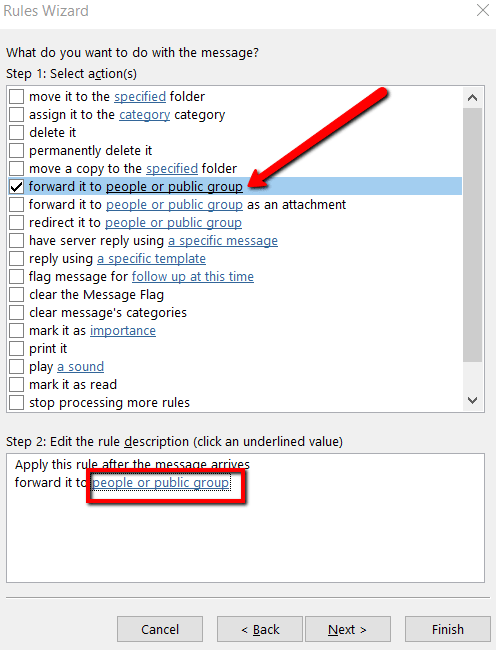
Esto abrirá una ventana de dirección de regla. Aquí, puede acceder a una libreta de direcciones en la que puede seleccionar fácilmente una dirección de correo electrónico como receptora de los correos electrónicos reenviados automáticamente.
También puede escribir la dirección de correo electrónico en la sección para una vez que especificó una dirección de correo electrónico, presione aceptar.
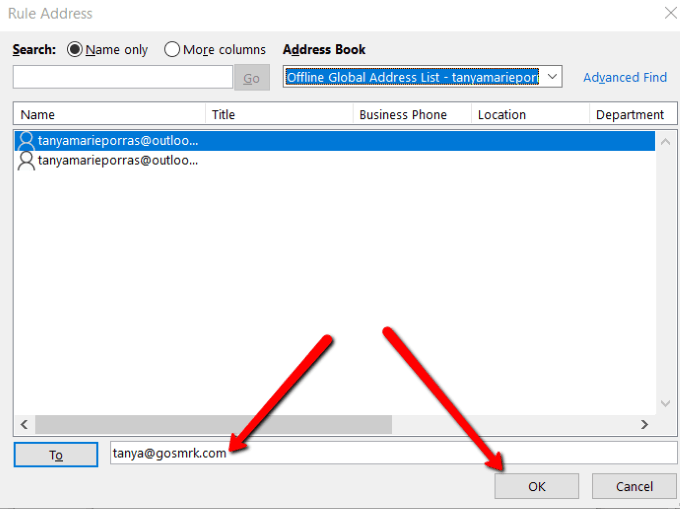
Una vez que se cierre esta ventana, será redirigido de nuevo al Asistente de reglas. Ahora, presiona siguiente.
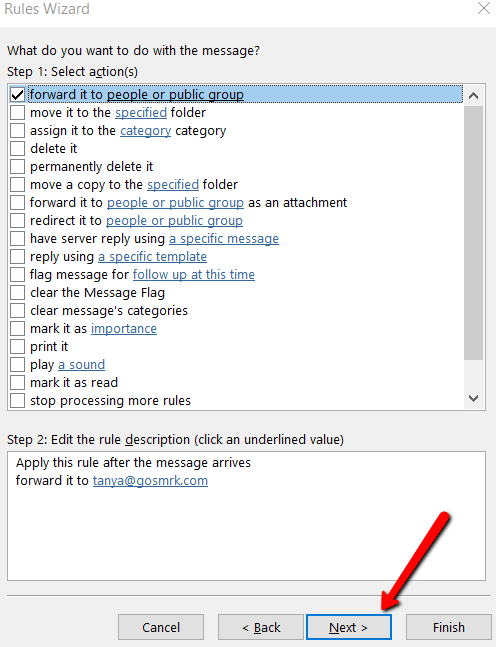
A continuación, se le pedirá que establezca cualquier excepción. Como hacen la mayoría de los usuarios, es mejor dejar todo sin marcar.
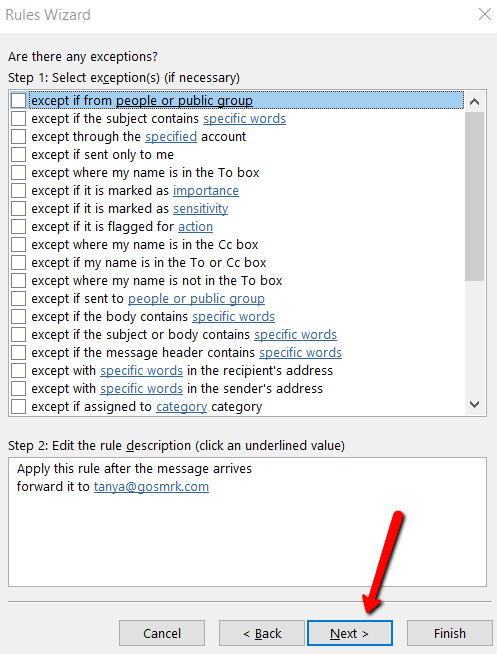
Termine especificando un nombre para su regla. Lo que elijas es tu llamada. Un consejo es que sea sencillo para que puedas reconocerlo fácilmente.
Marque la casilla que dice activar esta regla. Una vez que revise la descripción de la regla en el paso 3, estará listo para comenzar. Es hora de hacer clic en finalizar.
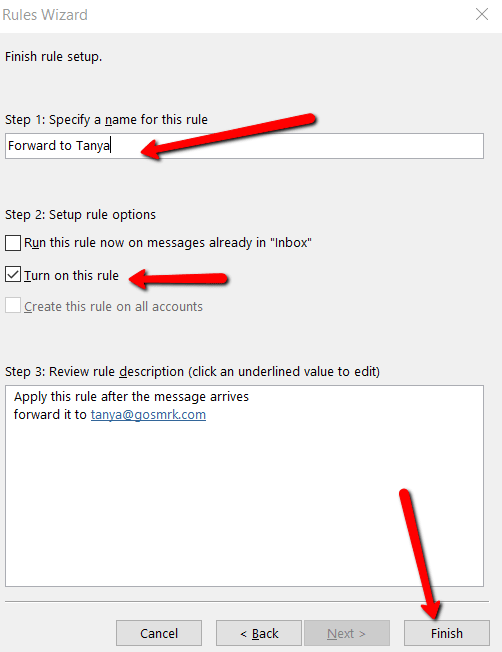
Para Mac (SO):
Si estás usando una Mac, no tienes de qué preocuparte. Después de todo, el concepto de configurar el reenvío automático es el mismo en Windows y Mac.
Lo que tienes que hacer es ir a inicio. Luego elija reglas y editar reglas. Luego seleccione un cliente (IMAP, Exchange, Saliente o POP3).
Lo siguiente es presionar el signo +. Y termine proporcionando un nombre para la regla y estableciendo condiciones.








